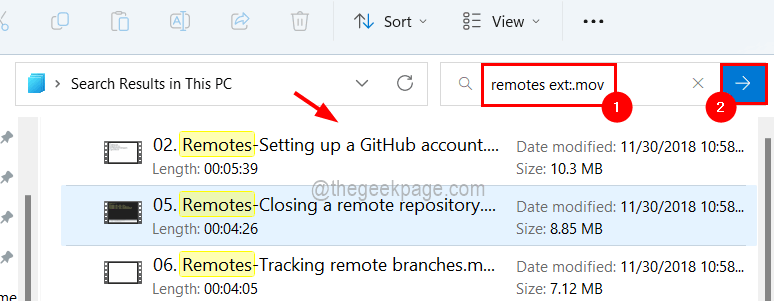Bayangkan seorang pengguna merasa sangat bosan dan ingin menonton film yang disimpan di hard disk-nya, tetapi tidak yakin di mana itu disimpan karena ketika ada banyak file yang tersimpan di hard disk atau drive eksternal Anda, hampir tidak mungkin untuk menemukan file tertentu jika tidak terorganisir.
Beberapa pengguna menelusuri setiap folder untuk mencari film yang cukup sibuk tetapi sekarang kabar baiknya adalah Anda hanya dapat mencari file video dan mencantumkannya dalam hasil pencarian di file explorer pada sistem windows. Anda tidak hanya dapat mencari file video tetapi juga file video dengan nama file atau format file tertentu juga.
Jika Anda juga memikirkan cara melakukannya, jangan khawatir! Kami di sini dengan artikel ini untuk menjelaskannya dengan langkah-langkah singkat sehingga pengguna hanya dapat mengambil file video dengan mudah.
Cara Mencari dan Mendapatkan Hanya File Video di Windows 11 File Explorer
Ada 3 cara yang dapat digunakan pengguna untuk mencari file video di sistem windows. Pengguna hanya dapat mencari file video yang mengambil semua file yang bertipe video atau menggunakan nama file atau format file. Mari kita lihat cara mencari dan mendapatkan file satu per satu menggunakan metode yang ditunjukkan di bawah ini.
Cara Mencari dan Mendaftar Semua File Video di Windows 11
Langkah 1: Membuka itu Penjelajah Berkas di sistem Anda dengan menekan tombol Windows + E tombol pada keyboard, secara bersamaan.
Langkah 2: Setelah File explorer terbuka, buka folder tempat Anda ingin mencari file video ATAU cukup klik PC ini di panel kiri bawah untuk mencari semua file video dari sistem.
IKLAN
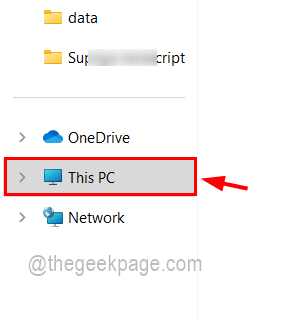
Langkah 3: Setelah Anda berada di folder atau PC ini, ketik jenis: video di bilah pencarian di sudut kanan folder dan tekan Memasuki tombol atau klik tombol biru panah kanan seperti yang ditunjukkan pada tangkapan layar di bawah ini.
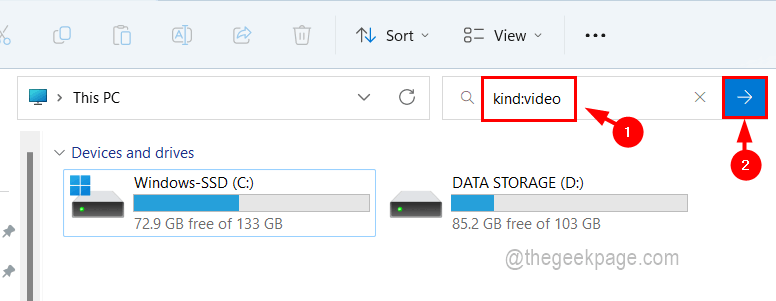
Langkah 4: Ini mungkin memakan waktu cukup lama untuk mengambil semua file video yang tersimpan di sistem dan mencantumkannya di bawah hasil pencarian seperti yang ditunjukkan di bawah ini.
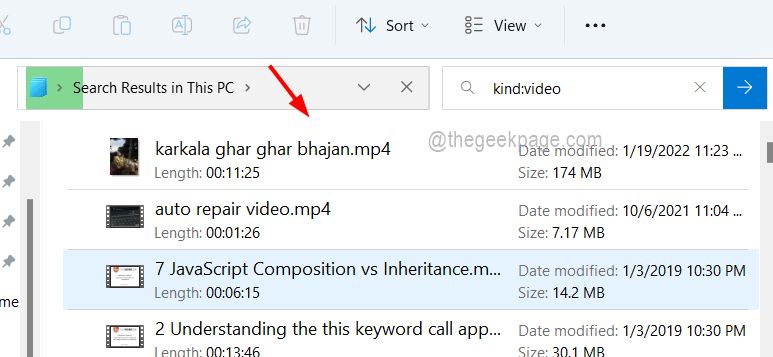
Langkah 5: Jadi tunggu dengan sabar. Setelah Anda mendapatkan semua file video, Anda dapat mencari file yang Anda inginkan dan menikmati videonya!
Cara Mencari dan Mendaftar File Video menggunakan Nama File di Windows 11
Langkah 1: Membuka itu Penjelajah Berkas (Tekan Windows + E kunci bersama-sama) dan buka folder tempat Anda perlu mencari file.
Langkah 2: Kemudian Anda perlu mengetikkan baris di bawah ini di bilah pencarian, tunjukkan di ujung kanan jendela dan tekan Memasuki kunci seperti yang ditunjukkan di bawah ini.
jenis nama file: video
CATATAN – Di sini, di baris di atas, Anda perlu mengganti “nama file” dengan nama yang ingin Anda cari. Misalnya, nama film berjudul Tarzan. Jadi, Anda perlu mengetikkan jenis Tarzan: video.
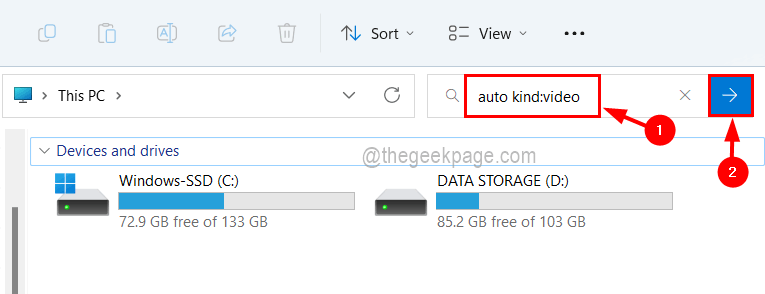
Langkah 3: Ini akan mendapatkan semua file video dengan nama file yang berisi kata yang Anda cari.
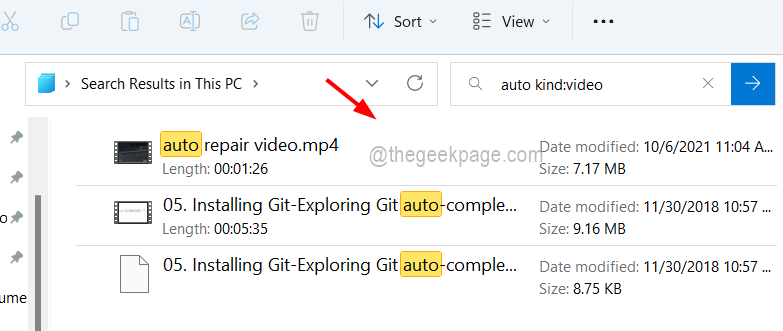
Langkah 4: Setelah Anda mendapatkan file yang diinginkan, tutup folder jika Anda mau.
Cara Mencari dan Mendaftar File Video menggunakan Format File di Windows 11
Langkah 1: Pergi ke Penjelajah Berkas atau buka map di mana Anda ingin mencari file video Anda.
Langkah 2: Kemudian ketik baris berikut di bilah pencarian dan tekan Memasuki kunci.
ext:.format file
CATATAN: Anda harus mengganti format file dengan MOV, MP4, WMV, dll. yang merupakan beberapa contoh untuk format jenis video.
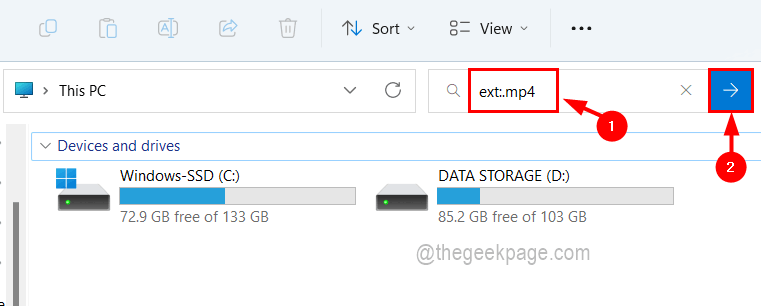
Langkah 3: Ini akan mendapatkan semua file video dengan ekstensi yang Anda berikan (Format file seperti MOV, MP4, WMV, dll.).
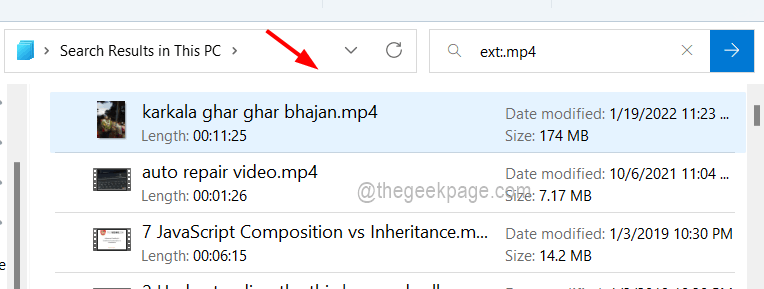
Informasi tambahan -Anda juga dapat menggabungkan kedua metode dan mencari file tertentu menggunakan nama file dan ekstensi seperti yang dijelaskan di bawah ini.
nama file ext:.format file
CATATAN - Anda harus mengganti nama file dengan nama file dan format file dengan format file seperti mp4, MOV, dll.